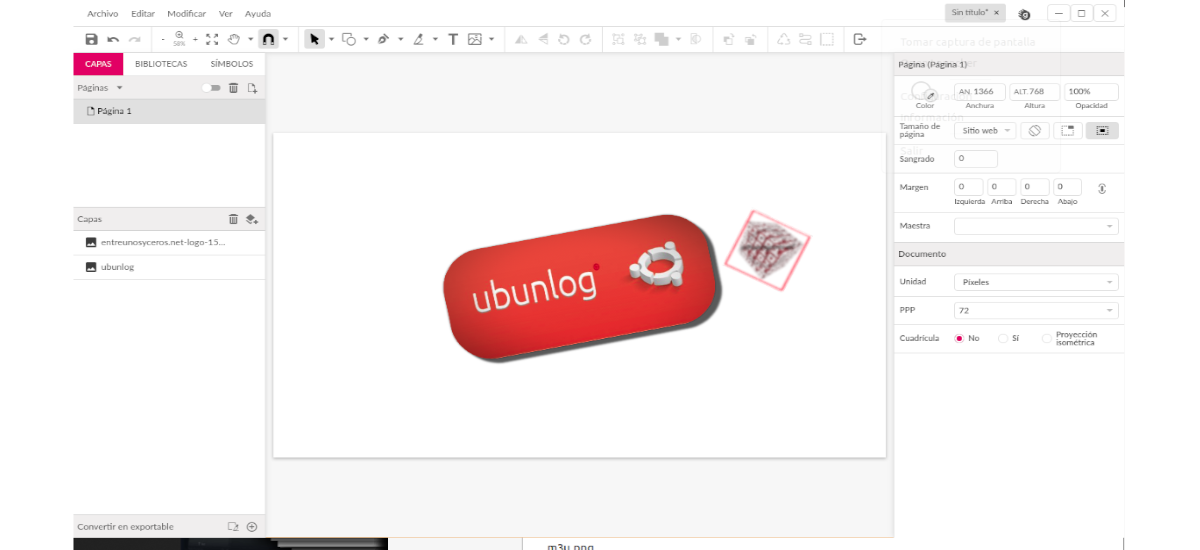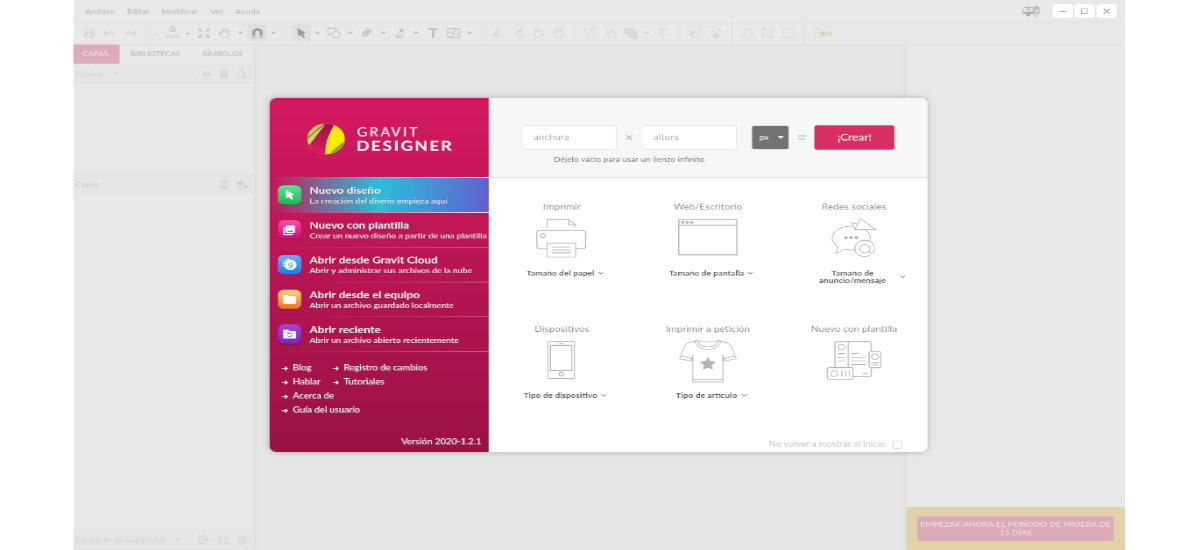I nästa artikel ska vi ta en titt på Gravit Designer. Om du vill arbeta med vektorgrafikfilerI följande rader kommer vi att se hur vi kan installera det här verktyget i Ubuntu. Gravit Designer är en gratis och omfattande applikation för vektorgrafikdesign till hands.
Programmet har oöverträffad precision i någon enhet (pixlar, mm, cm, etc.) från skapande till export. Det erbjuder automatiska ankare och layouter som är utformade för pixel-perfekt skärmlayouter, samt flera fyllningar / ramar, effekter och blandningslägen, tillsammans med delade stilar. Gravit Designer tillåter oss att importera skisser, designmodeller, transformationer och mer. Det tillåter oss även att exportera till PDF-, SVG- och högkvalitativa bilder genom nedskärningar och olika tillgängliga resurser.
Allmänna funktioner i Gravit Designer
- Programmet Det gör att vi kan importera skisser, designmodeller, transformationer och mer. Det kommer till och med att tillåta oss exportera till PDF, SVG och högkvalitativa bilder använder skärningar och olika funktioner som är tillgängliga för att fungera. För närvarande kan Gravit spara våra projekt i sitt eget format (.gravit) eller exportera dem till PNG, JPG eller PDF. Stöd för andra populära vektorgrafikformat planeras i framtida utgåvor.
- Vi kommer hitta tillgängliga språk; Engelska, tyska, portugisiska, spanska, franska, polska, turkiska, italienska, holländska och några fler.
- Har också stöd för lager, sidor och objekt.
- Sidor kommer att kunna ärva egenskaper från en huvudsida. Detta kan vara användbart om vi arbetar med ett projekt med många sidor som kräver ett enhetligt format.
- Vi kan välj objekt genom att klicka var som helst i ritningsområdet. När vi väljer en textruta, en cirkel eller något annat ritat element tillåter programmet oss att använda transformationsverktyg för att justera dess position, ändra dess storlek eller gruppera den med andra element.
- I programgränssnittet hittar vi ett verktygsfält som kommer att ändras beroende på det valda verktyget. Denna kontextuella metod försöker minska röran och dölja onödiga alternativ från skärmen, eftersom du inte kan arbeta med mer än ett verktyg åt gången.
- Antalet synliga alternativ beror på vilket verktyg vi använder, och de flesta av dem representeras av små ikoner. Vissa knappar öppnar sina egna fönster med många funktioner.
- Gravit är stabilt, jämnt vi kan använda den direkt från webbläsaren.
Installera Gravit Designer på Ubuntu
För att installera Gravit Designer i Ubuntu kan vi göra det genom snap. Vi måste ha stöd för denna teknik installerad i vårt system. Om du inte har det tillgängligt ännu kan du använda följande handledning för att installera den.
När alternativet att installera snap-paket är tillgängligt måste vi öppna en terminal (Ctrl + Alt + T) och installera den stabila versionen av programmet med kommando:
sudo snap install gravit-designer
När installationen är klar kan vi nu söka efter programstartaren på vårt system.
En annan möjlighet att vi kommer att behöva använda detta program i Ubuntu är att ladda ner applikationen i AppImage-format, vilket är kompatibelt med de flesta nuvarande Gnu / Linux-distributioner.
Nu Applikationen i AppImage-format kan laddas ner från detta länk. När nedladdningen är klar kan vi packa upp det nyligen nedladdade paketet. Nästa sak vi kommer att göra är att ange katalogen där vi har sparat innehållet i det komprimerade paketet:
cd GravitDesigner
Väl inne kommer vi ge körbehörigheter till AppImage-filen:
sudo chmod a+x GravitDesigner.AppImage
Och vi kan utföra det genom att skriva:
./GravitDesigner.AppImage
Vi kommer också att ha möjlighet att köra programmet genom att dubbelklicka på filen. Vi måste skapa ett gratis konto för att börja använda programmet. Dessutom hittar vi ett alternativ att prova 15-dagars gratisalternativet om vi vill prova PRO-versionen av detta program.
Vill man prova den här vektordesignappen innan du installerar den på ditt system, Det kan användning från webbläsaren.
Kan hittas handledning om hur man arbetar med den här applikationen på projektets webbplats.